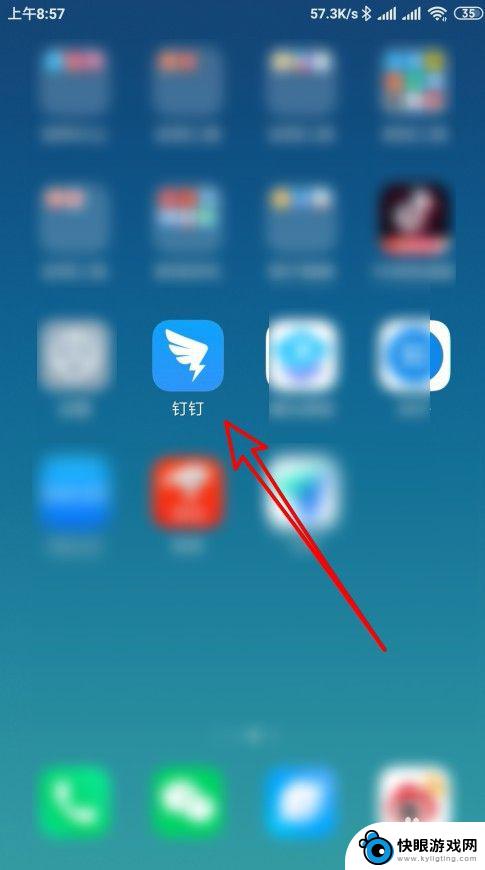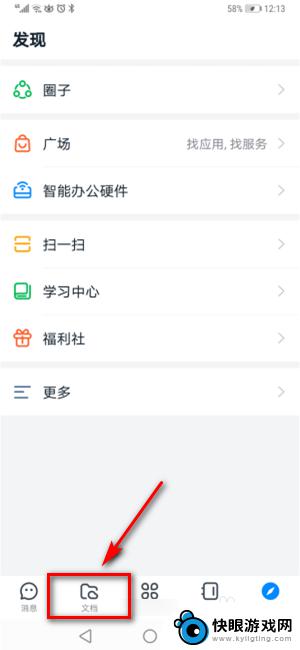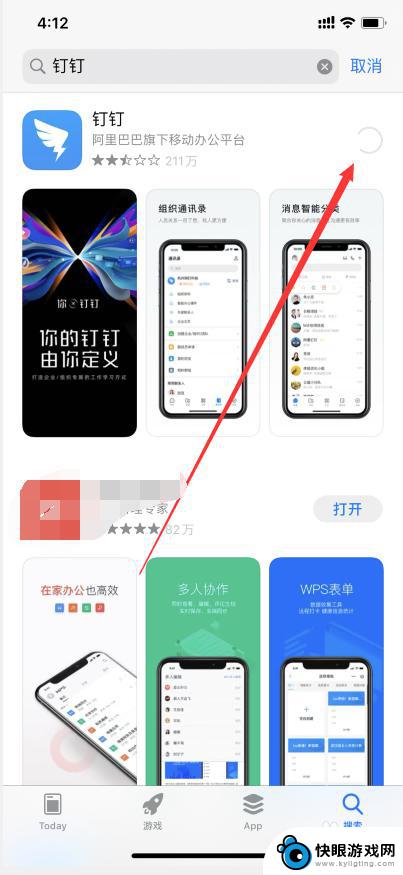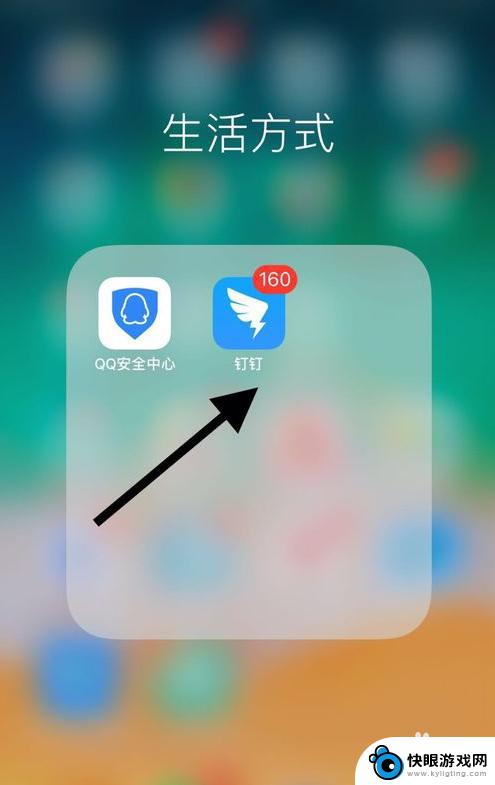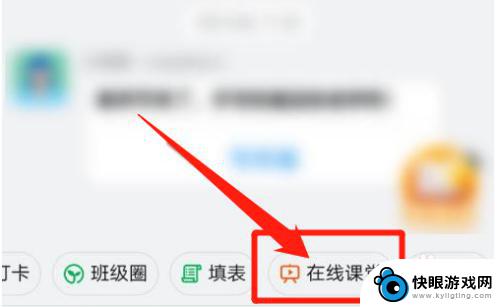钉钉怎么转移群主权限 钉钉群转让群主的步骤
时间:2024-01-30来源:快眼游戏网
钉钉作为一款企业级通讯工具,其群组功能在团队协作中扮演着重要的角色,在一些情况下,群主可能需要将群组的管理权限转移给其他成员。钉钉提供了简便的操作步骤,使群主转让群组权限变得轻松高效。本文将介绍钉钉如何实现群主权限的转移,帮助用户了解这一过程并灵活应用于实际工作中。无论是因为工作调整、离职或其他原因,钉钉群转让群主权限的步骤将为用户提供指导,确保团队协作的稳定和持续发展。
钉钉群转让群主的步骤
具体步骤:
1.第一步:打开钉钉,进入到需要转入群主的群聊。如下图所示。

2.第二步:然后点击右上角的“. . .”,如下图所示。
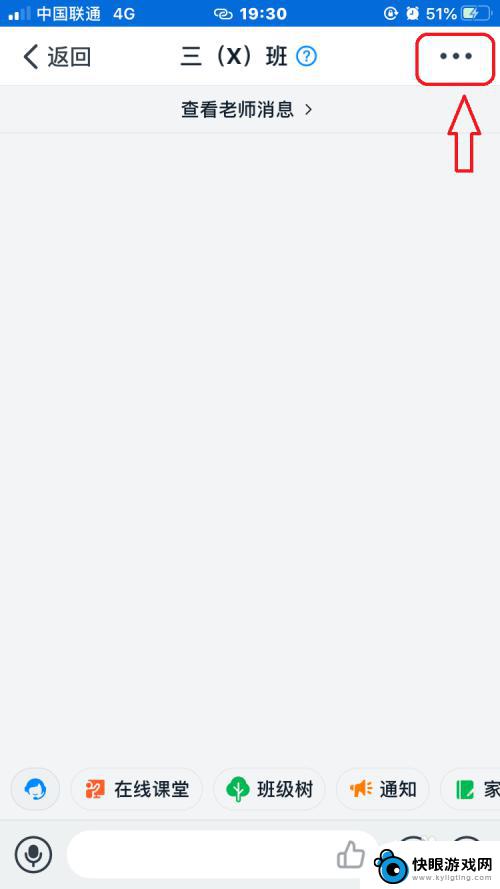
3.第三步:然后点击“群管理”,如下图所示。
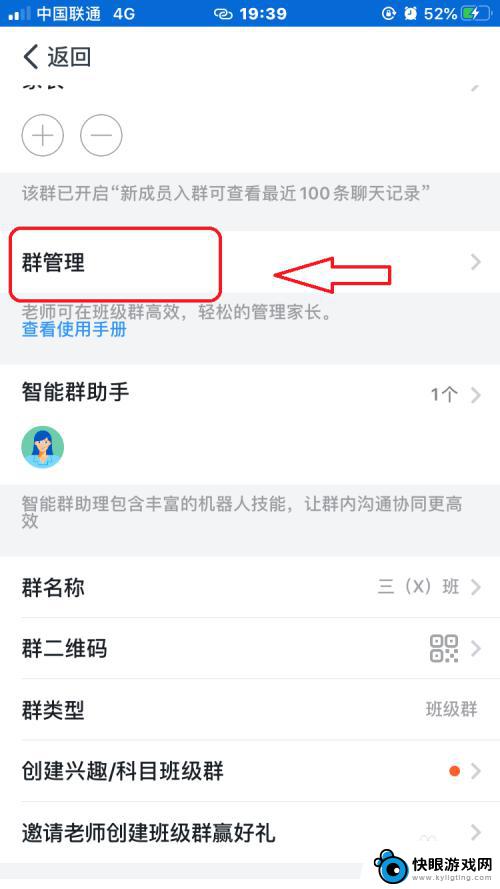
4.第四步:然后点击“转让群主”,如下图所示。
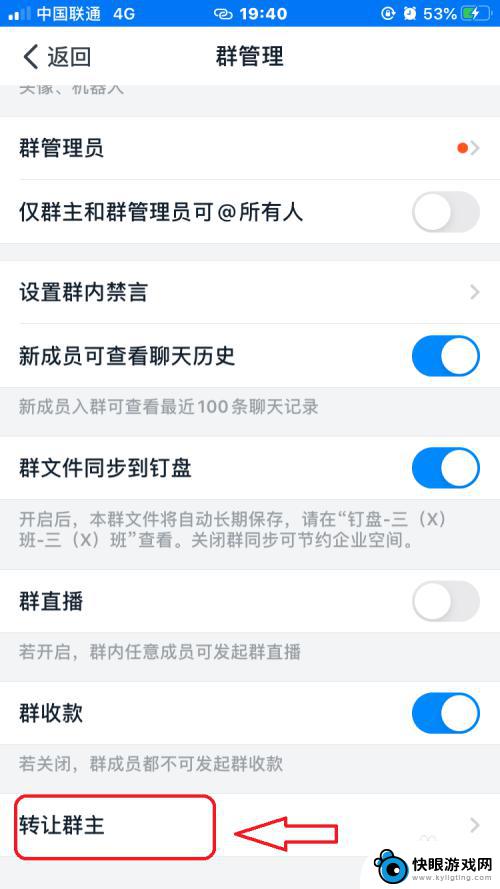
5.第五步:再选择需要转让的人即可,如下图所示。
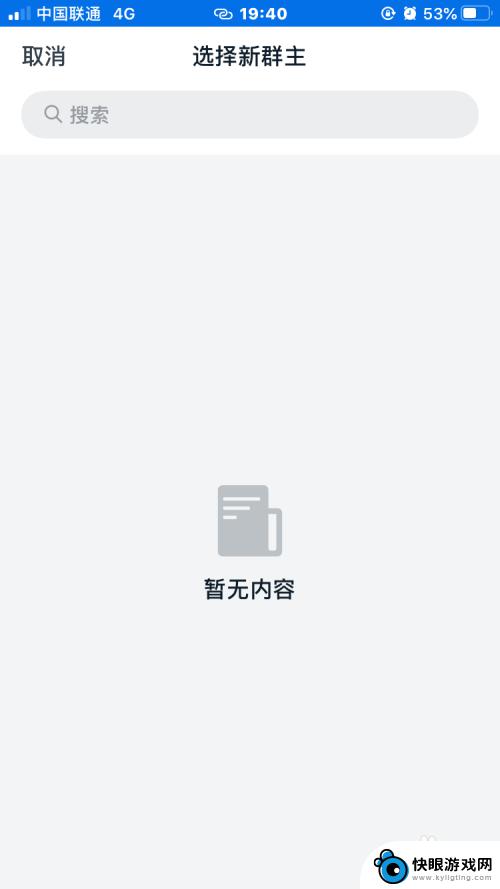
以上就是钉钉如何转移群主权限的全部内容,对于不了解的用户,可以按照小编的方法进行操作,希望能够帮助到大家。